На вашем ПК возникла проблема и его необходимо перезагрузить
На вашем ПК возникла проблема и его необходимо перезагрузить
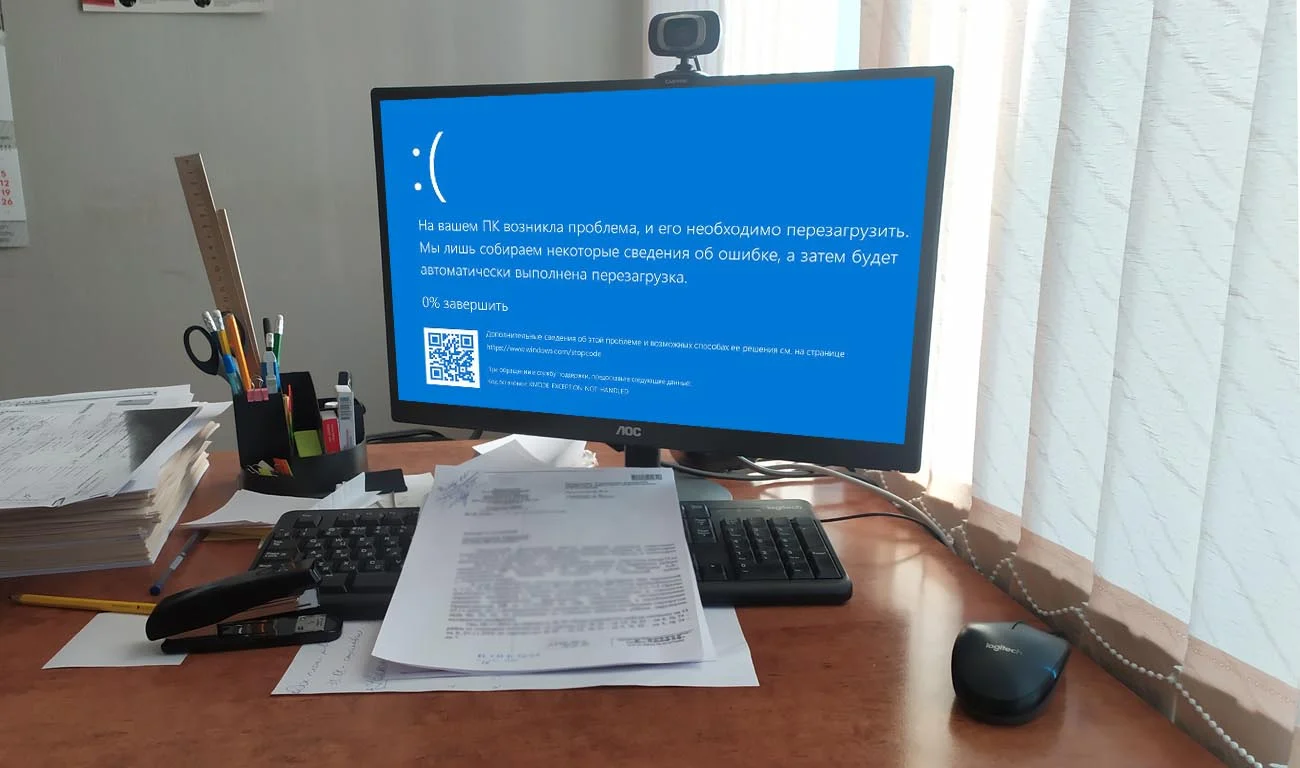
Содержание:
Неполадки в работе Windows далеко не всегда приводят к появлению так называемого синего экрана смерти, с другой стороны, падение системы в BSOD не всегда означает серьезную неполадку. Причина критического сбоя может лежать на поверхности, проблема в том, что установить ее удается не всегда и не сразу. В Windows 8, 10 и 11 экран BSOD может не содержать никакой информации, кроме сообщения «На вашем ПК возникла проблема и его необходимо перезагрузить». Определять причину неполадки приходится самому пользователю.
↑ На вашем ПК возникла проблема и его необходимо перезагрузить
Впрочем, в большинстве случаев система всё же дает подсказку в виде кода остановки, позволяющего сузить круг поиска причины критического сбоя. Итак, что делать, если при загрузке или во время работы вы получили ошибку «На вашем ПК возникла проблема и его необходимо перезагрузить»? Расшифровывать код ошибки? Вполне возможно, но до этого может и не дойти.
↑ Очевидные причины
Если ошибка появилась после обновления драйвера того или иного устройства, замене оборудования, внесения изменений в затрагивающие работу ядра или драйверов настройки, в таких случаях причина BSOD является более или менее очевидной. Кстати, примерно в половине случаев так и бывает. Соответственно, чтобы устранить неполадку, нужно восстановить измененную аппаратную или программную конфигурацию. Процедура восстановления может быть конкретной или общей. Примером конкретных действий являются:
• Отключение второстепенного оборудования.
• Откат к ранней стабильной версии драйвера.
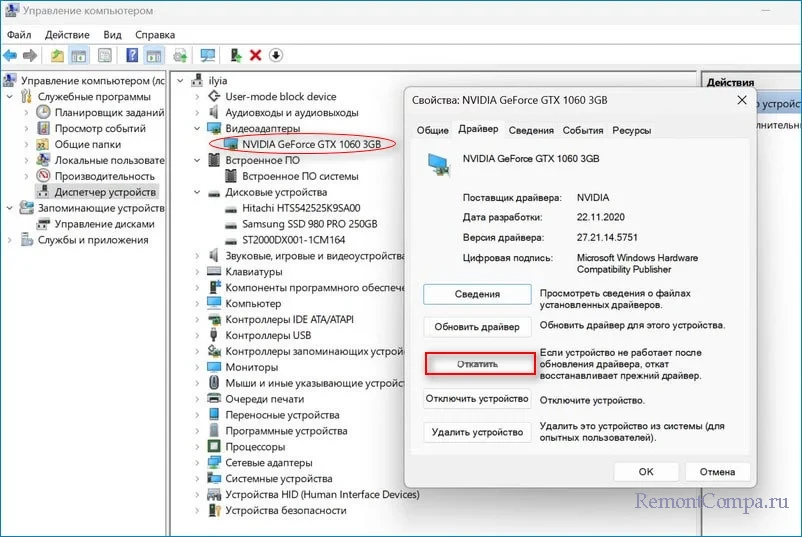
• Удаление антивируса или другого, вызвавшего BSOD, прикладного ПО.
• Отмена разгона процессора, памяти или видеокарты.
• Отмена изменений, внесенных в систему твикерами и тому подобное.
Общая процедура восстановления предполагает откат к ближайшей системной точке восстановления, возврат к предыдущей сборке Windows (если сохранилась резервная копия), а в крайнем случае — сброс системы к «заводским» настройкам.
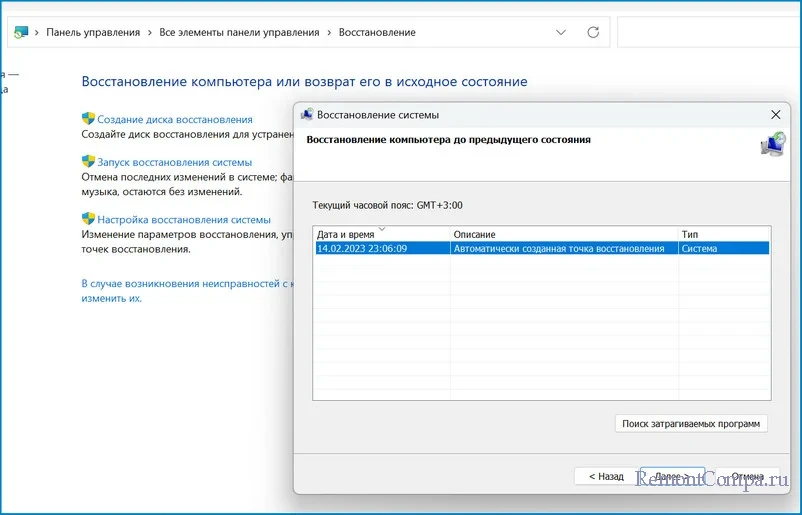
Для восстановления незагружающейся Windows может понадобиться установочный диск либо LiveCD с необходимым набором средств обслуживания, например, WinPE 11-10-8 Sergei Strelec, которому на нашем сайте посвящено немало статей.
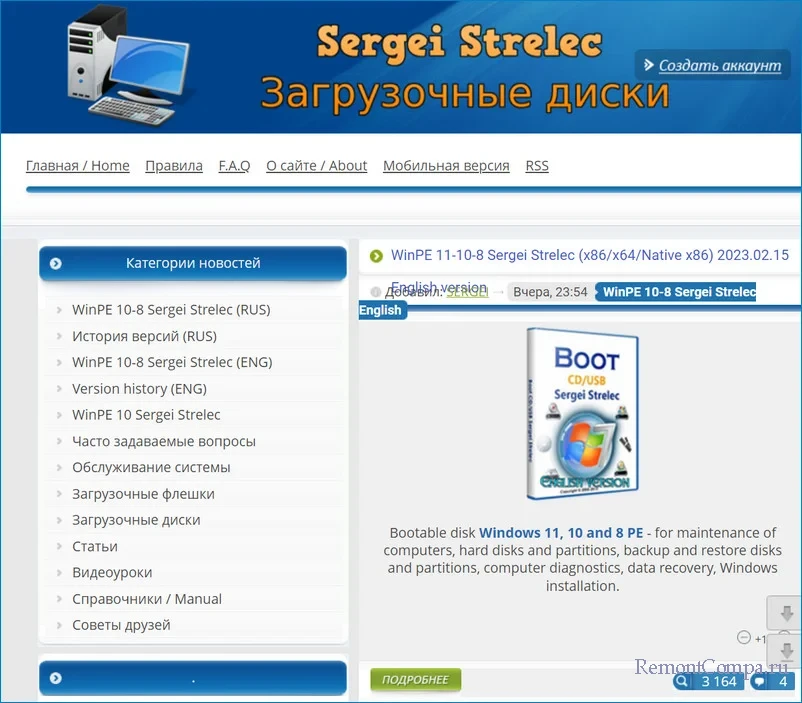
↑ Неочевидные причины
Если ошибка возникла внезапно, и при этом до ее появления вы не производили никаких действий, которые могли бы ее вызвать, ничего не остается, как начать поиск возможных причин ошибки по ее описанию – коду остановки. Сфотографируйте или запишите его, а затем выполните по нему поиск в интернете. Также расшифровку и возможное решение можно поискать на специализированных сайтах вроде bsodstop.ru. Обратите внимание на название ошибки, — подсказка может скрываться в нем самом. Например, упоминание «video» в названии VIDEO TDR FAILURE косвенно указывает на проблемы с видеосистемой – графической картой или ее драйверами.
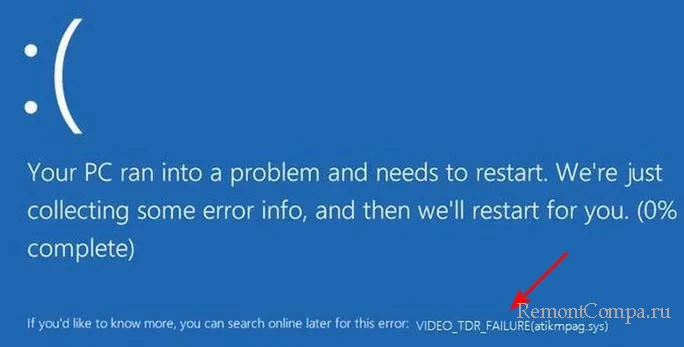
Для уточнения причины BSOD можно использовать не только название ошибки, но и ее код, сузив таким образом поле поиска. К сожалению, на «экранах смерти» Windows 8.1, 10 и 11 код ошибки, как правило, не отображается. Используйте для его получения BlueScreenView – бесплатную утилиту от NirSoft, позволяющую анализировать дампы памяти, в данном примере файл MEMORY.DMP, автоматически создаваемый и сохраняемый ядром в расположение C:Windows. Если система не загружается, для получения доступа к дампу используем установочный диск или LiveCD с файловым менеджером на борту.
↑ Общие рекомендации
В тех случаях, когда причину ошибки установить не удается, применяем метод исключения, последовательно выполняя диагностику программных и аппаратных компонентов. Сюда входит:
• Проверка целостности системных файлов.
• Проверка жесткого диска на предмет ошибок и поврежденных секторов.
• Диагностика оперативной памяти.
• Отключение периферии и второстепенных устройств.
• Стресс-тестирование процессора, видеокарты и ОЗУ (если ПК загружается).
• Сброс параметров BIOS или UEFI.
• Профилактика системного блока.
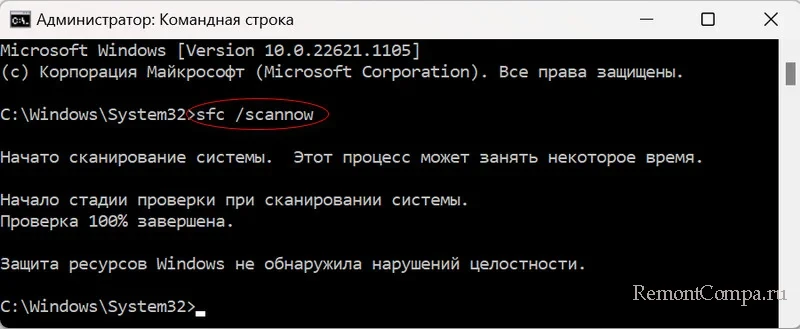
В крайнем случае всегда можно прибегнуть к сбросу или переустановке операционной системы либо же обратиться за помощью в сервисный центр, если имеются все основания полагать, что ошибка вызывается неисправностью аппаратных компонентов.
Выделите и нажмите Ctrl+Enter
Windows, Ошибки Windows
На вашем ПК возникла проблема и его необходимо перезагрузить